Deze les is gemaakt met PSPX2
Maar is goed te maken met andere versies .
Algemene voorbereidingen :
Installeer eerst je filters voor je PSP opent !!
Lettertype : opslaan in je fontfolder (of lettertype map) in PSP
Maskers : opslaan in je maskerfolder in PSP, tenzij anders vermeld
Textuur & Patroon : opslaan in je textuur- of patroon folder in PSP
Selecties : opslaan in je map Selecties in PSP
Open je tubes in PSP
(*) Herken je een tube van jezelf, contacteer me dan even,
zodat ik je naam kan
vermelden of – indien je wenst – de tube kan verwijderen.
Filters HERE
Materiaal HERE
Toestemmingen tubes HERE
Benodigdheden :
1/ Mina@.donna3.26.10
2/ 349_KaD_Overlay
3/ 349_KaD_Tekst1
Maskers
1/ Narah_mask_0296
Selecties : openen in PSP en minimaliseren
1/ 349_KaD_Alfakanaal
Filter Preset : dubbel klikken om te installeren
1/ 349_KaD_EC5_Impact_Glass.f1s
Kleurenpallet
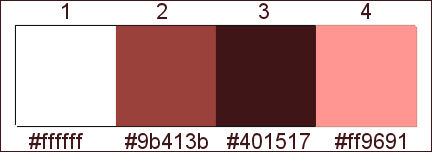
Filters :
1/ Unlimited 2.0 : Filter Factory Gallery J, Tramages, &<Bkg Kaleidoscope> (-)
2/ Mehdi – Sorting Tiles
3/ AP Lines – Silverlinging
4/ Muhra Meister – Perspective Tiling
5/ Graphics Plus – Cross Shadow
(-) Deze filters importeren in Unlimited 2.0 om hetzelfde resultaat te bekomen
---------------------------------------
Werkwijze
Bij gebruik van andere tube en kleuren, kan de mengmodus en/of laagdekking verschillen
We gaan beginnen – Veel plezier!
Denk eraan om je werk regelmatig op te slaan
Kleuren :
Voorgrond : #9b413b (kleur 2)
Achtergrond : #401517 (kleur 3)
Verloop voorgrond : nvt
1
Open : 349_KaD_Alfakanaal
Venster – Dupliceren
Minimaliseer het origineel
We werken op de kopie
PAS OP : Later in de les hebben we het originele
alfakanaal terug nodig !
2
Vul met achtergrond
3
Lagen – nieuwe rasterlaag
Vul met voorgrond
4
Lagen – nieuwe maskerlaag – uit afbeelding - zie
Zoek : Narah_mask_0296
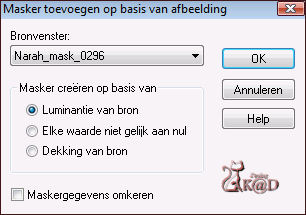
Samenvoegen – groep samenvoegen
5
Aanpassen – scherpte – verscherpen
6
Lagen – omlaag samenvoegen
7
Effecten – afbeeldingseffecten – naadloze herhaling – standaard – zie PS
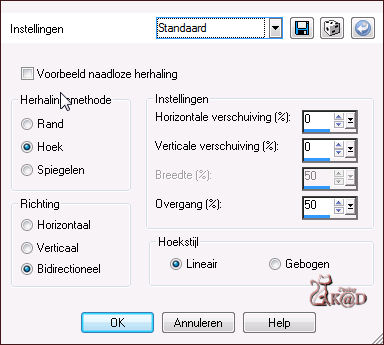
8
Effecten – Unlimited 2.0 – Filter Factory Gallery J – Radial Quad Mirror – zie PS
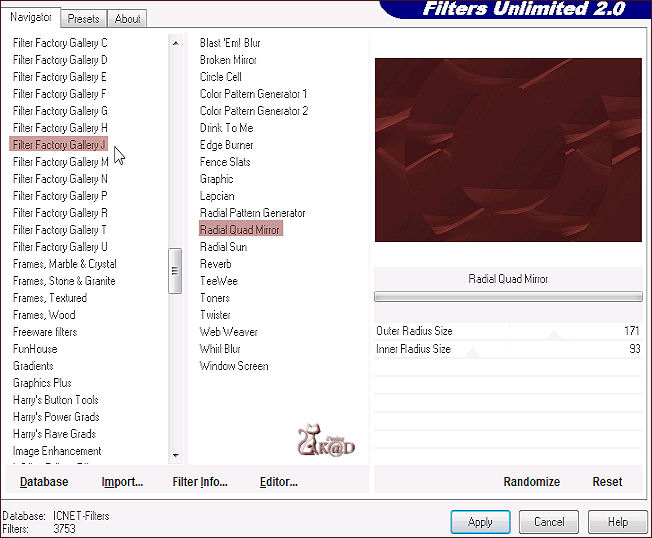
9
Effecten – Randeffecten – sterker accentueren
10
Lagen – dupliceren
11
Effecten – Mehdi – Sorting Tiles – zie PS
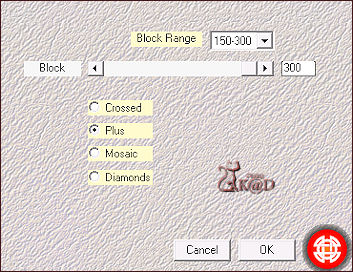
Zet laagdekking op 65
12
Effecten – Unlimited 2.0 – &<Bkg Kaleidoscope> – Tiler – zie PS
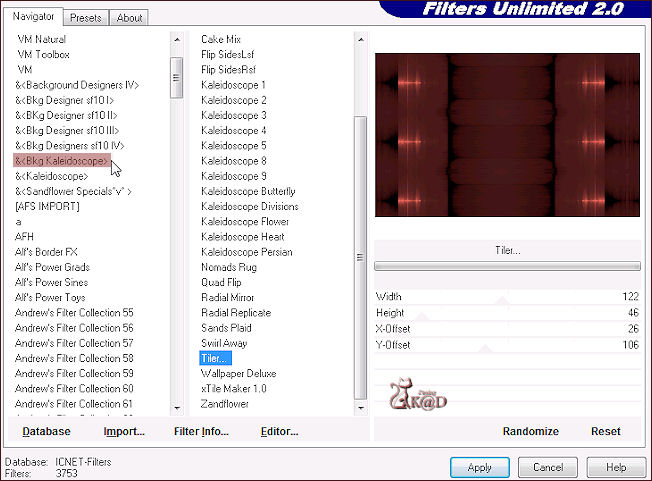
13
Lagen – omlaag samenvoegen
Je crea ziet er nu zo uit.

14
Lagen – nieuwe rasterlaag
Selecties – laden uit alfakanaal – selectie 1 – zie PS
Klik op laden
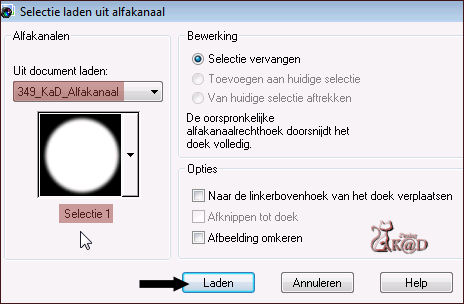
15
Zet voorgrond kleur op #ff9691 (kleur 4)
Vul hiermee de selectie
Selectie – opheffen
16
Effecten – afbeeldingseffecten – naadloze herhaling – zie PS
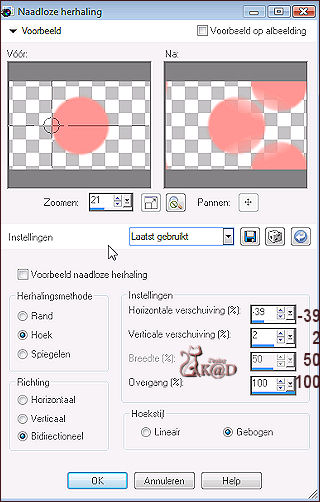
17
Aanpassen – zachtheid – zachte focus – zie PS
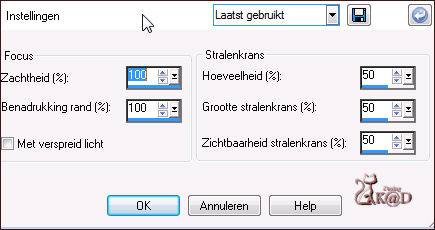
18
Zet mengmodus op Zacht Licht – Dekking op 50
19
Effecten – AP Lines – Silverlinging – Dotty Grid – zie PS
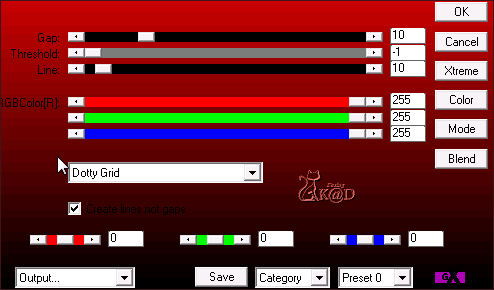
20
Selecties – laden uit alfakanaal – selectie 2 – zie PS
Klik op laden
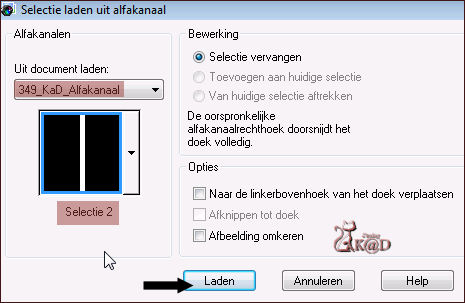
Druk delete op je toetsenbord
21
Selecties – laden uit alfakanaal – selectie 3 – zie PS
Klik op laden
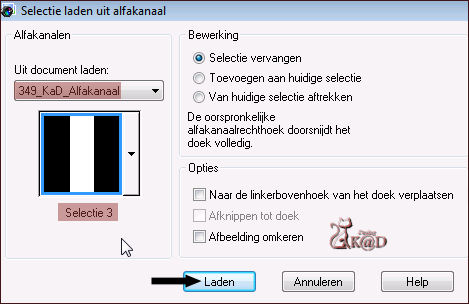
Druk delete op je toetsenbord
Selectie opheffen
22
Activeer onderste laag
Lagen – dupliceren
23
Effecten – Unlimited 2.0 – Tramages – Tow the Line – zie PS
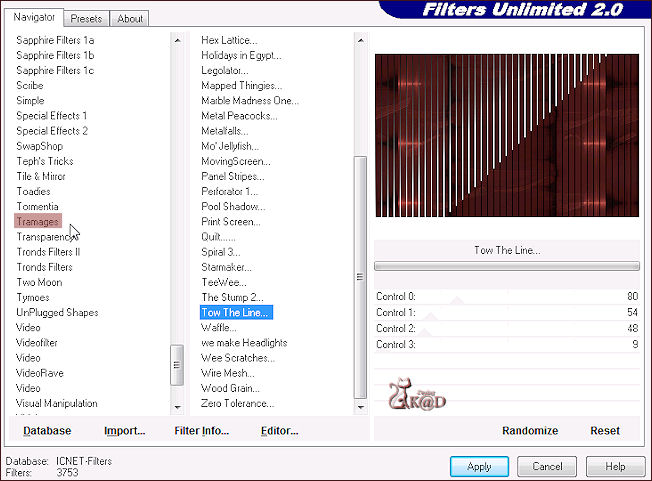
24
Effecten – Muhra Meister – Perspective Tiling – zie PS
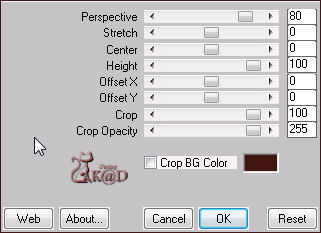
24
Druk K op je toetsenbord (selecteerder)
Trek nu het middelste blokje naar beneden tot 400 – zie PS
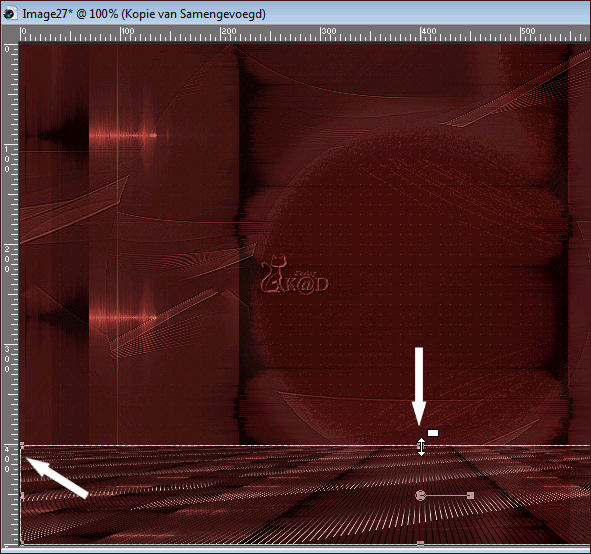
25
Effecten – Graphics Plus – Cross Shadow – standaard
26
Open : 349_KaD_Overlay
Bewerken – kopiëren
Bewerken – plakken als nieuwe laag
27
Effecten – afbeeldingseffecten – verschuiving : H 0 – V 100 – transparant
28
Activeer onderste laag
Open : 349_KaD_Tekst1
Bewerken – kopiëren
Bewerken – plakken als nieuwe laag
29
Plaatst zoals op de print screen
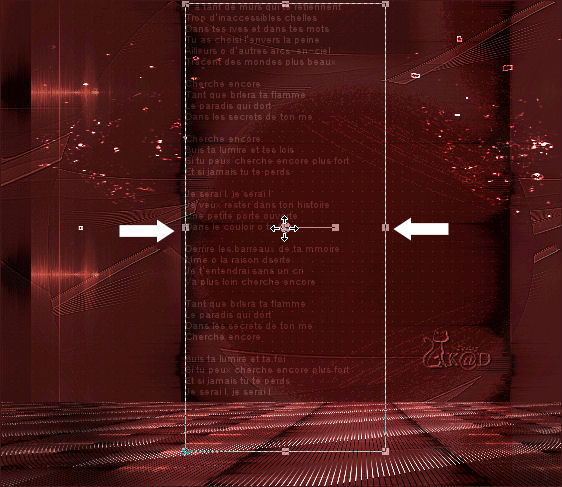
30
Open tube : Mina@.donna3.26.10
Bewerken – kopiëren
Bewerken – plakken als nieuwe laag
31
Lagen – schikken – vooraan
32
Afbeelding – formaat wijzigen : 55%, alle lagen NIET aangevinkt
De tube staat meteen goed
33
Aanpassen – scherpte – onscherp makser : 2 – 28 – 2
34
Effecten – 3D-effecten – slagschaduw : V&H 0 – 40 – 20 – achtergrondkleur !
35
Lagen – alle lagen samenvoegen
36
Afbeelding – randen toevoegen :
1 pix kleur 3
1 pix kleur 2
1 pix kleur 3
Alles selecteren
37
Afbeelding – randen toevoegen – zie PS
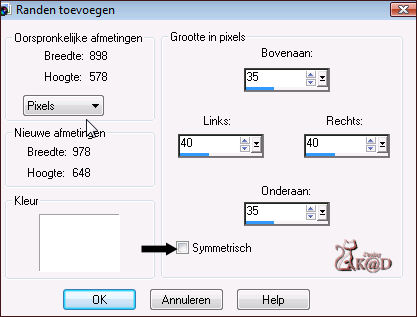
38
Effecten – 3D-effecten – slagschaduw : V&H 0 – 80 – 40 – zwart
Selectie opheffen
39
Plaats je naam en/of watermerk op een nieuwe raster laag
40
Afbeelding – randen toevoegen : 1 pix kleur 3 – symmetrisch opnieuw aangevinkt
41
Afbeelding – formaat wijzigen – zie PS
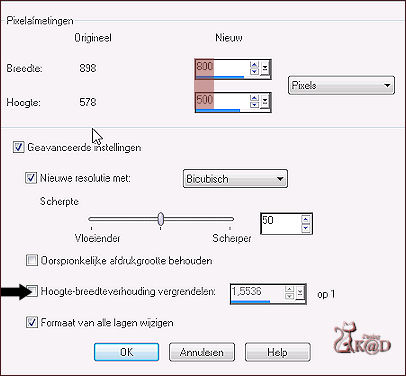
41
Lagen – nieuwe rasterlaag
Selecties – laden uit alfakanaal – selectie 4 – zie PS
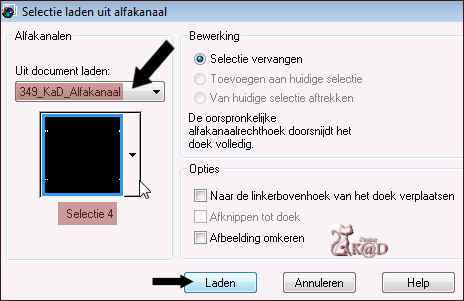
Klik op laden
PAS OP :
belangrijk is dat je hier de selectie uit het originele alfakanaal selecteert,
anders klopt de selectie niet !
42
Vul selectie met achtergrond
43
Effecten – Alien Skin Eye Candy 5 – Impact – Glas – zie PS
Zoek links naar : 349_KaD_EC5_Impact_Glass.f1s
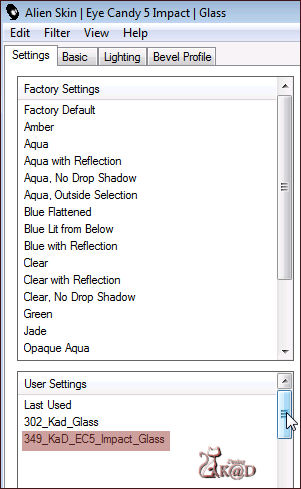
44
Selecties – wijzigen – inkrimpen met 5
Vul met wit
Selectie opheffen
45
Effecten – 3D-effecten – slagschaduw : V&H 1 – 50 – 1 – zwart
46
Lagen – alle lagen samenvoegen
Opslaan als .jpg
Je afbeelding is klaar
Ik hoop dat jullie het een leuke les vonden
Groetjes
K@rin
1-11-2014
Extra voorbeeld met tube van Roby 2765


Deze les is getest door
Jannie


Connie


Bedankt meiden !


